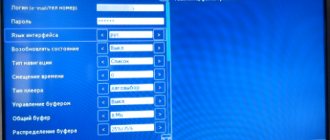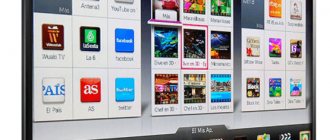Приложение Forkplayer для LG Смарт ТВ – утилит для просмотра бесплатных ТВ каналы на одноименном устройстве. Стандартная технология Смарт ТВ не имеет преимуществ. Напротив, утилит свободен в эксплуатации internet на TV. С помощью приложения возможно просматривать сериалы, клипы и слушать новые треки онлайн на любом устройстве. Главное, чтоб программа была загружена на телевизоре и соединена с домашним Вай-Фай.
Возможности приложения ForkPlayer 2.5
Виджет ForkPlayer – браузер для LG, Samsung или Sony, который дает возможность изучать веб-страницы на телевизоре. Интерфейс значительно увеличивает возможности устройств от LG. Сразу после скачивания на ТВ, пользователь получает такие возможности:
- установка родительский режима;
- нахождение контента в интернете для дальнейшего просмотра;
- формирование новых playlist с музыкой;
- интересные дизайнов для оформления;
- скрытые страницы, например Вконтакте;
- подсказки для обращения с приложением.
С помощью виджета обычный телевизор становится ПК. Каждый сможет настраивает утилит для своих потребностей. Основное преимуществ программу – Форк Плеер бесплатный для каждого.
Преимущества ForkPlayer перед стандартным браузером
Выделяют несколько основных достоинств ForkPlayer:
- Быстрая работа по сравнению со встроенным в операционную систему телевизора браузеров.
- Отсутствие рекламы перед и во время просмотра видео.
- Наличие гораздо большего числа сервисов, чем может позволить установить на Smart TV официальный магазин (для LG это LG Content Store).
- Для расширения функциональности телевизора часто требуется устанавливать много дополнительных приложений. Например, приложение для просмотра каналов через плейлисты IPTV. С ForkPlayer во многих случаях дополнительные телевизионные программы не нужны. Масса популярных сервисов и функций уже встроены в «Форк Плеер». Все находится в одном месте и работает значительно производительней официальных приложений.
- Навигация по ForkPlayer выполняется без мышки и сложного управления курсора с обычного кнопочного пульта. Управление напоминает перемещение по папкам, запуская нужный контент. Курсора на экране нет, а все действия можно выполнить стрелками и кнопкой «OK» на пульте.
К тому же можно удобно настроить стартовый экран мультимедийного плеера. Так, сразу после запуска приложения получится открыть нужный сервис за считаные секунды и начать просматривать контент. Во строенном интернет-обозревателе так сделать не получится. Да, на главном экране веб-браузера есть плитка с наиболее открываемыми сайтами, но данные могут регулярно заменяться.
Предустановленный браузер требователен к ресурсам телевизора, поэтому может медленно работать, начинать со временем сильно тормозить, зависать. При недостатке памяти не исключается самопроизвольное закрытие браузера.
ForkPlayer для LG Smart TV позволяет избавиться от описанных выше проблем. Просмотр становится намного проще и комфортнее.
Свежие dns для forkplayer на LG Смарт ТВ 2021 года
Стоит отметить, что при установке виджета за счёт изменения ДНС, нельзя использовать одинаковые комбинации. Свежие dns для Forkplayer на LG для использования утилита:
- 36.222.115;
- 36.219.195;
- 36.221. 208;
- 101.119. 43.
Для удобной эксплуатации виджета потребуется также установить Ремоут Форк.
Плюсы и минусы программы
Приложение Forkplayer для Android TV и приставок открывает целый мир бесплатного контента. Это можно рассматривать как плюс и как минус. Если вы хотите платить за фильмы, сериалы и клипы, которые вам нравятся, тем самым поощряя авторов, то это приложение может вам не понравиться, по этическим соображениям. Кроме того, не стоит использовать его в странах, где законодательно запрещены торренты.
Из минусов я бы назвал достаточно сложную установку, а также то, что приложение в целом ещё «сырое».
Из плюсов – постоянное добавление контента, возможность настраивать свои плейлисты и лёгкое управление пультом. Это значительно проще, чем разбираться с настройкой IPTV наприставке с Андроид.
Итак, теперь вы знаете, как настроить Forkplayer на приставке Андроид. Ещё недавно я сам не знал о его существовании, но он оказался очень удобным сервисом. Надеюсь, эта инструкция поможет и вам, и вы с лёгкостью обзаведётесь этой программой на своей смарт-приставке.
Как установить forkplayer для LG Smart TV
Владелец техники выбирает один из трех простых методов использования утилита на TV. Самый лёгкий метод сменить ДНС, если на ТВ установлена ОС Net Cast. Если вариант не даёт возможность скачать программу, тогда используют альтернативные способы:
Если у Вас остались вопросы или есть жалобы — сообщите нам
Задать вопрос
- загрузка з IDE разработчика;
- непосредственное скачивание с электронного источника.
Установка через смену DNS
Для установки forkplayer на LG smart tv на устройство LG стоит включить папку Смарт TV и следовать далее:
- нажимаем на клавишу «Соединение к internet»;
- ищем папку «Параметры подключения» и функцию «DNS сервер»;
- в новой вкладке вписываем комбинацию 85.17.30. 88 для загрузки;
- второй вариант – вставьте цифры 46.35.218.194 для открытия софта в электронном магазине ФоркСторе;
- используйте информацию, исходя от типа ДНС.
Первый способ
Обладатели устройства Smart TV от компании LG, которые имеют ОС WebOS или Netcast, которые в продаже с начала 2011 по сегодня имеют следующие инструкции:
- включите основное меню ТВ на WebOS;
- запустите раздел, для соединения приставки к домашнему вай-фай;
- далее щелкните на строку «Сервис ДНС»;
- в новой строке необходимо ввести один из вариантов DNS;
- при вводе комбинации 85.17.30.89 откроется виджет ForkPlayer;
- цифры 217.79.190.156 необходимы для открытия электронного магазина Форк Сторе с различными программами;
- далее понадобится запустить папку «Премиум»;
- щелкните на некоторые телеканалы.
Второй способ
Являетесь владельцем LG Netcast Smart TV с ОС WebOS или Netcast? Скачивание утилита происходит через изменение DNS:
- Открываем параметры в ТВ и папку «Сетевое подключение»;
- Далее щелкаем на метод соединения к ТВ и вай-фаю;
- Для прямого соединения нажимаем на нужный пункт;
- Определяем доступные точки доступа;
- Кликаем на клавишу «Расширенные параметры»;
- В открывшейся строке вносим IP ДНС;
- При подключении через Вай-Фай, определяем беспроводной вид и вносим код;
- Для объединения, определяем параметры и вносим IP;
- На дисплеи высветится о.
Ошибка Error_model_bind на телевизорах Samsung Smart TV: причины, что делать?
Установка ForkPlayer на LG webOS через IDE разработчика
Еще один метод скачать forkplayer для lg смарт тв – использовать адаптированную среду разработки. Способ не требует введения нового DNS значения. А также не нужна флешка. Основные шаги для загрузки:
- загрузите текущий вариант Java для ОС;
- введите последнюю версию SDK webOS TV;
- при появлении ошибки Git, загрузите последнюю версию приложения;
- авторизируйте аккаунт на сайте webOS TV;
- соединете ПК и ТВ к домашнему вай-фай;
- далее запустите параметры ТВ.
Далее запускают «Settings» TV. Для этого включают Smart TV и переходят к выполнению:
- выберите Developers Mode изплатформыпрограмм LG Content Store;
- откройте платформу и зарегистрируйтесь в системе;
- после включите опции Dev Mode и Key Server.
Установка с флешки
Получить ForkPlayer возможно с внешнего носителя. Важно учитывать, что медиа-контент не будет в полном объёме. Чтобы получить все опции, необходимо загрузить на устройство Remote ForkPlayer. Функцию запускают в настройках самого Smart TV.
Способ №1
Первый метод подходит для LG:
- скачайте файл и разархивируйте на флешку.
- после перейдите в аккаунт, который размещен в системе Смарт ТВ.
- вставьте флешку.
- далее щелкните на клавишу «Home»;.
- загрузите софт на TV, после чего на устройстве с приложением.
Способ №2
Данный вариант для техники LG, которая продаётся с 2009 г., а также для устройств с Netcast:
- сохраните архив и перенесите на внешний носитель,распакуйте.
- откройте страницу Смарт ТВ LG.
- отыщите папку «Мои софты».
- щелкните на раздел с ЮСБ.
- кликните на строку ForkPlayer.
Установка через Media Station X
Это самый современный способ установки плеера на любой телевизор от «Самсунг». Не нужно ничего менять в общих или сетевых настройках телевизора.
Достаточно установить приложение «Медиа Станция» и изнутри запускать каждый раз «Форк Плеер». Проще говоря, устанавливается одно приложение, чтобы через него запускать ForkPlayer на Smart TV Samsung или на ТВ-приемнике другого производителя.
Способ рекомендуется официальным разработчиком ForkPlayer. К тому же Media Station X позволяет сильно расширить возможности телевизора без установки приложений на ТВ по отдельности. Можно выставить настройки утилиты так, что большой перечень программ будет находиться внутри одной. Это очень удобно, не засоряется память устройства, все работает намного быстрее и стабильнее.
Скачивание приложения
Сначала требуется добавить виджет Media Station X на телевизор:
- Нажмите кнопку Home на пульте от телевизора.
- Слева выберите встроенный в систему телеприемника магазин – APPS.
- Обязательно авторизуйтесь в учетную запись Samsung. Если аккаунта еще нет, то проще создать его через телефон или компьютер, а залогиниться уже на самом телевизоре. При регистрации обязательно указывайте правильные существующие данные, особенно электронный адрес (почту).
- Когда авторизация сделана, в правом верхнем углу нажмите на иконку лупы (поиск).
- Внизу появится экранная клавиатура. Начните вводить название «Media Sta… и т. д.». Система Samsung Smart TV предложит варианты, которые совпадают по названию. Там должно находиться и нужное нам приложение.
- На пульте стрелками вверх переместите выделение на «Медиа Станцию» и кликните центральную кнопку подтверждения между стрелками (ОК).
- Попадете на карточку приложения. Нажмите «Установить».
- После инсталляции магазин предложит запустить мультимедийное приложение. Рекомендую отказаться, и сразу кликнуть по кнопке «Добавить на главный экран». Так значок утилиты появится в конце списка приложений, доступного после нажатия «Home» на ПДУ от телевизора «Самсунг».
Настройка
- Запустите приложение через иконку в главном меню.
- После первого запуска слева в меню выберите раздел настроек «Settings».
- Далее перейдите в «Start Parameter».
- Нажмите «Setup».
- Введите адрес «msx.lnka.ru» и кликните на галочку справа снизу клавиатуры, чтобы подтвердить ввод.
- Если адрес введен правильно, то появится дополнительное окно с уведомлением, что параметр установлен. Чтобы сохранить изменения, нажмите «Yes».
- Приложение самостоятельно перезагрузится. После, на экране появятся минимум два ярлыка – ForkPlayer и OTTplayer.
Попробуйте зайти в ForkPlayer. Должно все работать, появится заставка браузера. А после окончания загрузки попадете в стартовое меню ForkPlayer. Далее останется только настроить плеер, чтобы были доступны все нужные кинозалы, каналы и тому подобное.
Кстати, заставка плеера и внутренний интерфейс может быть отображаться на часть экрана. Ничего критичного, ведь видео все равно будет воспроизводиться в полноэкранном режиме.
В качестве альтернативы, вместо указанного выше адреса для подгрузки ForkPlayer на Samsung можете попробовать ввести «web.fxml.ru». Там тоже будет Fork-браузер, дополнительно появится ссылка на магазин DStore, в котором много интересного.
Настройка forkplayer на LG Смарт ТВ
Для настраивания ForkPlayer на телевизоре LG с WebOS или Netcast 2.0-4.5, сделайте такие шаги:
- включите параметры ТВ и кликните на строку «Сетевое подключение».
- определите метод, для соединения устройства к вай-фай.
- щелкните на определенную точку вай-фай или мобильную сеть.
- кликните на папку «Расширенные настройки».
- активируйте раздел самостоятельного ввода DNS и внесите комбинацию 46.36.222.114.
Почему не работает Youtube на Филипс Смарт ТВ: причины, как исправить?
Как добавить ForkPlayer через IDE разработчика
Способ требует наличия компьютера и роутера, так как нужно, чтобы телевизор и ПК находились в одной сети. К тому же необходимо устанавливать различные утилиты, дополнения, программы на комп.
Для установки потребуется немало времени и возможна масса ошибок. Если нет опыта, то лучше воспользоваться способами выше. В ином случае, если есть большое желание, можете следовать инструкции с официального сайта.
Если у вас остались какие-ио вопросы, что-то не получается, обязательно напишите об этом в комментариях ниже.
Возможные проблемы и их решение
В работе каждого устройства возникают проблемы в эксплуатации. Так как, IPTV считается новой технологией, в процессе работы возникают сбои. Чаще всего они связаны с количеством рабочих телеканалов и установкой параметров. Разберёмся с каждым отдельным случаем ниже.
Чёрный экран при воспроизведении всех IPTV
При запуске IPTV пользователь видит чёрный экран. Помимо это пропадает громкость. Сбой возникает из-за:
- Пользователь открыл скрытый playlist или неактивный IPTV. В день блокируется более 1000 страницы. Перед запуском изучите статус Канада в «Настройках».
- Выбран ложный формат плеера. В папке «установки» смените тип плеера. Обновите страницу с сервисами.
Почему так много нерабочих IPTV
Сделать новую трансляцию может каждый. Купите специальное оборудование для съёмки и арендовать офис. Помимо, требуется оформить разрешение на запись. Чтобы не тратить деньги, владельцы каналов записывают трансляции незаконно. Большинство интернет-провайдеров убирают нелегальные IPTV. Вычислить их достаточно легко. Чем больше пользователей подписаны на канал, тем легче его обнаружить. Таким образом, каждый день интернет-компании убирают подобные ресурсы. Рекомендуем пользоваться вкладкой «Общий рейтинг». В таблице размещены рабочие каналы.
Черный экран и не работает видео
Ещё одна ошибка появляется при просмотре медиа-контента. Часто вместо картинки появляется чёрный дисплей. Причины поломки:
- на нужной веб-странице есть кодеки, которые не принимаются моделью телевизора;
- ложный формат плеера и настраивается в «Параметрах» ( щелкните на Media и HTML).
Перезагрузите устройство и проблема пропадёт.
Несколько советов при работе с Forkplayer
Для более эффективного использования приложения можно установить дополнительные виджеты. К примеру, для просмотра торрентов потребуется Ace Stream. Чтобы иметь постоянный доступ к любимым ресурсам, создавайте закладки, добавляйте сайты на стартовую страницу. Forkplayer, как и стандартный браузер Смарт ТВ, имеет такую опцию. Также для расширения границ контента, можно пользоваться радио и музыкальными плейлистами, создавать собственные и делиться ими с другими пользователями.
Иногда при использовании виджета возникают проблемы. Следует ознакомиться с основными причинами и вариантами устранения неполадок. При установке Forkplayer может возникнуть сообщение «Невозможно подключиться к серверу» – сбросьте параметры до заводских. Сброс настроек часто помогает при появлении других сбоев. Если при воспроизведении сайтов, вместо видео, появляется черный экран, то следует проверить работоспособность ресурса или IPTV, поскольку, вследствие блокировки пиратского контента, сайты и плейлисты могут не функционировать. Также возможны проблемы с форматом плеера.
Чтобы получить максимум пользы от использования виджета Forkplayer, следует правильно произвести установку и настройку.
Наличие данной программы на телевизоре предоставит огромные возможности пользователю при выборе и просмотре лучшего контента.
Что такое ForkPlayer?
ForkPlayer представляет собой приложение, которое можно устанавливать на телевизоры различных фирм, поддерживающих функцию Смарт ТВ, а также персональные компьютеры, приставки и другие устройства, работающие на базе Android. Эта программа предоставляет доступ к большому количеству фильмов, сериалов, видеороликов, аудиозаписей и прочего контента через интернет.
В зависимости от того, на какое из устройств был установлен данный виджет, зависит и его предназначение. Рассмотрим основные варианты:
- На телевизорах с функцией Смарт ТВ ForkPlayer будет работать в качестве браузера, с помощью которого вы сможете запускать, слушать и смотреть любой медиа-контент с тех или иных сайтов абсолютно бесплатно. Список этих сайтов уже есть в ForkPlayer. Кроме того, он постоянно пополняется, так что вы можете быть уверены, что найдете интересующий вас фильм.
- На компьютеры и устройства, работающие на ОС Андроид, в том числе и на TV приставки, Remote ForkPlayer устанавливается для того, чтобы можно было управлять удаленно функциями виджета, получить свободный доступ к папкам расположенным на компьютере и создавать или изменять имеющиеся плейлисты.
Основные термины
Плеер – Программа для телевизора LG под управлением WebOS – Friendly IPTV Player Пульт – Основной пульт управления телевизором Magic Wand – Дополнительный пульт управления телевизором Мультикаст – UDP — трафик Юникаст – TCP – трафик Передача – текущая транслируемая передача по каналам IPTV, текущий проигрываемый поток IPTV Главный экран воспроизведения – экран, на котором отображается список каналов и осуществляется воспроизведение юникаст – потока.
Восстановление видеопросмотра другими способами
Если на телеприемнике LG не поддерживается технология Adobe Flash, а значит — невозможна установка флеш плеера, тогда восстановить просмотр видео можно другими способами.
- Наиболее простое решение – смотреть сериалы и фильмы не через браузер, а с помощью приложений, скачать которые можно из официального магазина для Smart TV LG. Это онлайн-кинотеатры (IVI, Wink, Megogo, Netflix и другие), а также сервисы для просмотра IP-телевидения (Smart IP TV, OTT Player), виджеты от телеканалов (Первый) и так далее.
- Другой возможный вариант – открывать для просмотра сериалов и фильмов веб-сайты, работающие на основе технологии HTML С каждым днем их становится все больше, тогда как количество контента, созданного на базе Adobe Flash, стремительно уменьшается.
Подведем итог. Приложение Adobe FlashPlayer необходимо для стабильного воспроизведения видео и аудио-контента в браузере телевизоров LG SmartTV. На сегодняшний день эта технология недоступна на большинстве моделей рассматриваемого производителя, но на некоторых из них, особенно более раннего выпуска, по-прежнему можно установить эту программу или обновить ее устаревшую версию. Важное условие – использовать официальные источники и совместимые с конкретной моделью СМАРТ-телеприемника плагины.